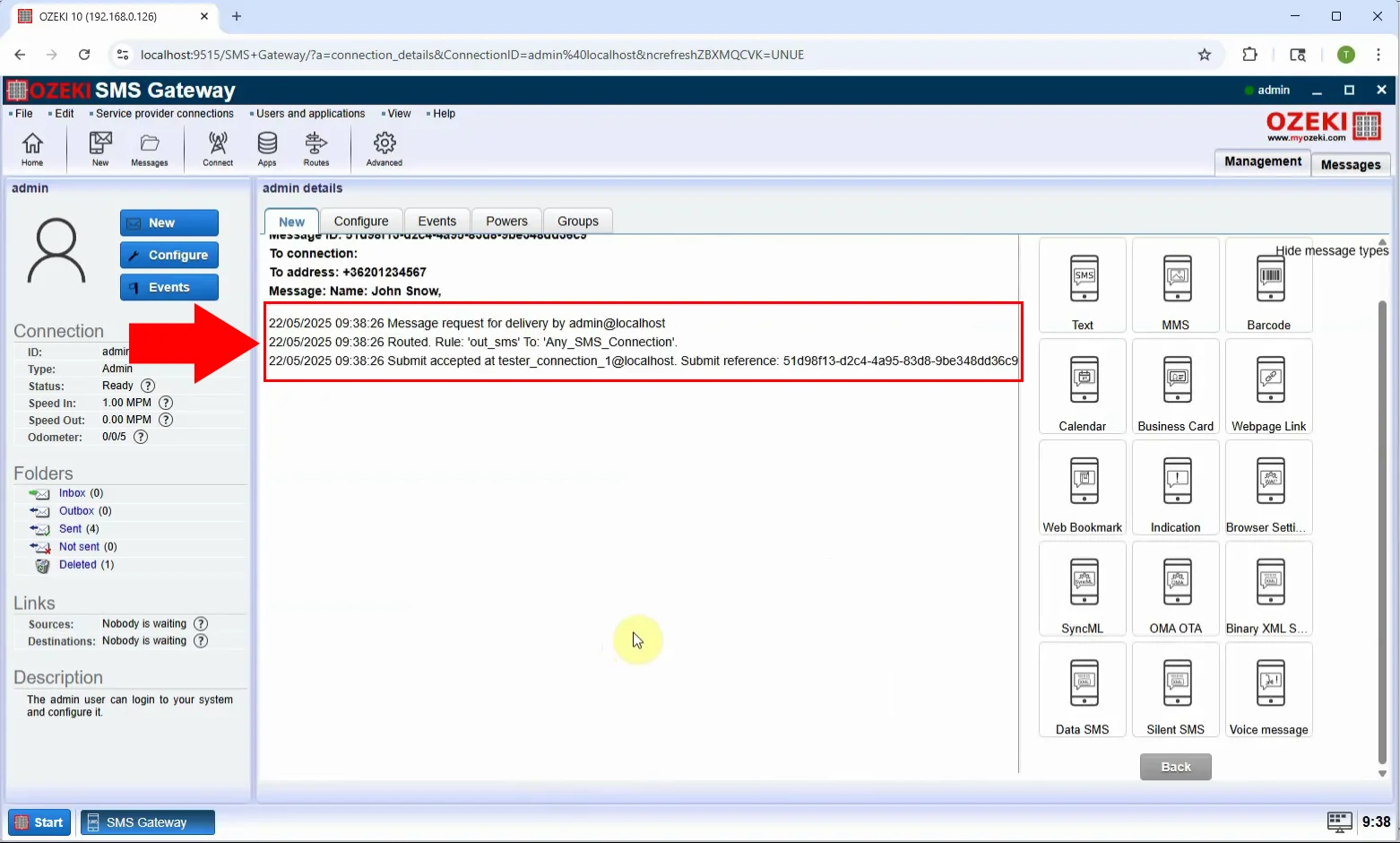Como enviar um SMS de Cartão de Visitas
Neste guia, você aprenderá como enviar um SMS de Cartão de Visitas usando o Ozeki SMS Gateway. Um SMS de Cartão de Visitas é um tipo especial de mensagem que contém informações de contato formatadas como um vCard digital. Quando os destinatários o recebem, podem salvar seu nome, número de telefone, empresa, endereço de e-mail e outros detalhes diretamente na agenda de contatos do telefone. Esta é uma maneira altamente profissional de compartilhar detalhes de contato com clientes, parceiros ou leads — especialmente útil para vendas, networking e suporte.
O que é um SMS de Cartão de Visitas?
Um SMS de Cartão de Visitas é um tipo especial de mensagem SMS que contém detalhes de contato formatados como um vCard (arquivo de contato virtual). Quando recebida, a mensagem permite que o destinatário salve as informações de contato do remetente — como nome, número de telefone, nome da empresa, endereço de e-mail e site — diretamente na lista de contatos do telefone. Este formato oferece uma maneira conveniente e profissional de trocar informações comerciais por SMS.
Quando é melhor enviar um SMS de Cartão de Visitas?
É melhor enviar um SMS de Cartão de Visitas quando você deseja compartilhar seus detalhes de contato de forma profissional e eficiente. Situações ideais incluem após reuniões de negócios ou chamadas de vendas, como acompanhamento de consultas de clientes, durante eventos de networking ou conferências, ao oferecer pontos de contato de suporte ou serviço, ou como parte de uma campanha promocional ou de introdução. Isso garante que suas informações sejam entregues em um formato claro e possam ser salvas instantaneamente pelo destinatário, tornando-o perfeito para comunicação profissional e divulgação.
Como enviar um SMS de Cartão de Visitas no Ozeki SMS Gateway (Passos rápidos)
- Faça login como usuário Admin no Ozeki SMS Gateway
- Clique em "Ver tipos de mensagem" na interface
- Selecione o tipo de mensagem "Cartão de Visitas"
- Preencha os campos necessários
- Insira o número de telefone do destinatário
- Clique em "OK" para enviar a mensagem
Como enviar um SMS de Cartão de Visitas no Ozeki SMS Gateway (Tutorial em vídeo)
Neste vídeo, você aprenderá como criar e enviar um SMS de Cartão de Visitas com o Ozeki SMS Gateway. O tutorial guia você pelo login como usuário Admin, alterando o tipo de mensagem para "Cartão de Visitas" e preenchendo os campos necessários, como nome, número de telefone, empresa e e-mail. Depois de configurar o cartão, você o enviará ao destinatário, que poderá salvar facilmente seus detalhes em sua lista de contatos. Este método é perfeito para profissionais que desejam causar uma impressão forte e conveniente por meio de mensagens móveis.
Passo 1 - Abrir o usuário Admin
Faça login no Ozeki SMS Gateway e selecione o usuário Admin no painel. Este usuário tem as permissões necessárias para enviar mensagens SMS de Cartão de Visitas (Figura 1).
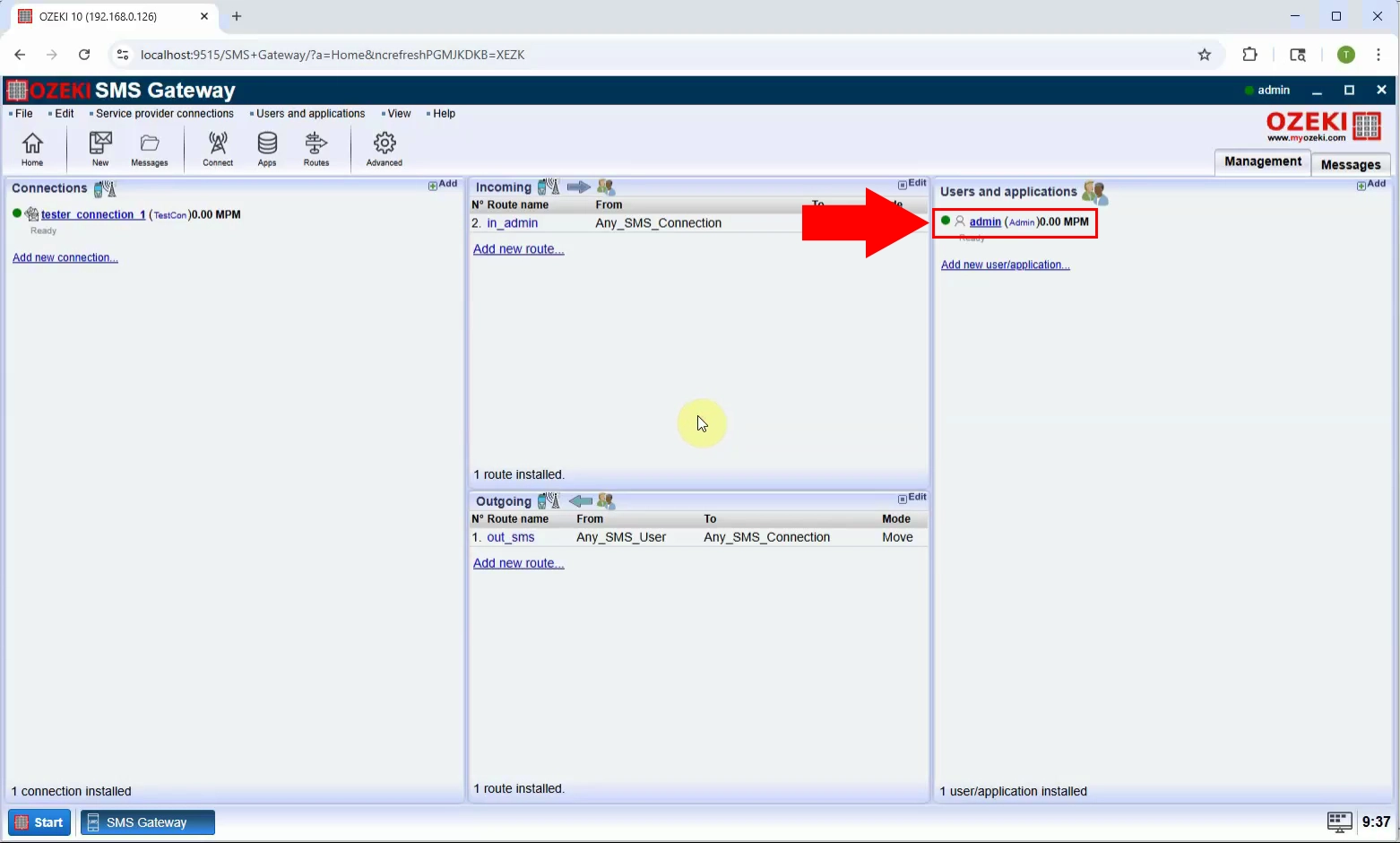
Passo 2 - Ver tipo de mensagem
Na interface do usuário Admin, clique na opção "Ver tipos de mensagem" para exibir todos os formatos de mensagens SMS disponíveis (Figura 2).
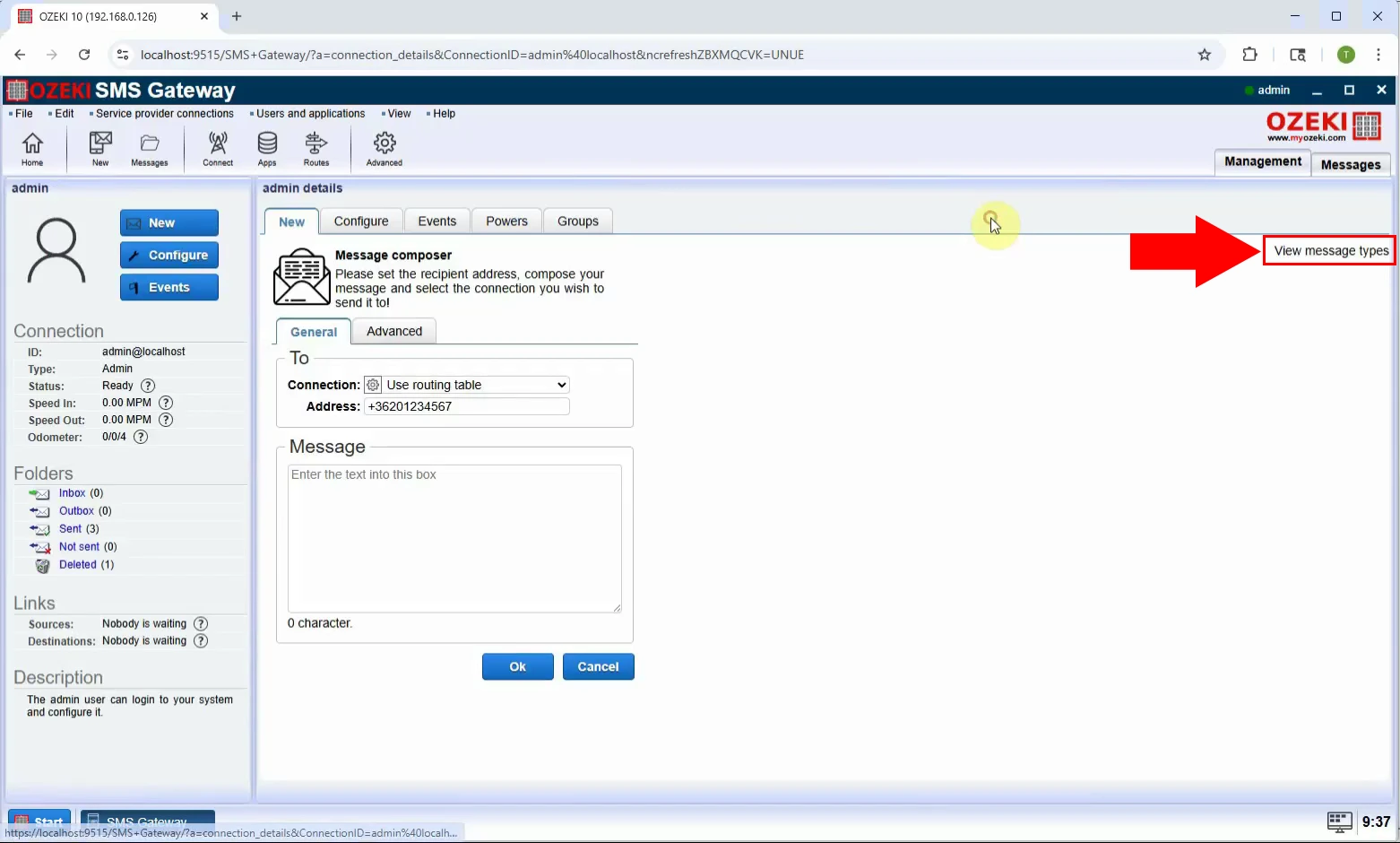
Passo 3 - Selecionar o tipo Cartão de Visitas
Na lista de tipos de mensagem, selecione "Cartão de Visitas". Isso carregará os campos apropriados para inserir informações de contato, como nome, número de telefone e detalhes da empresa (Figura 3).
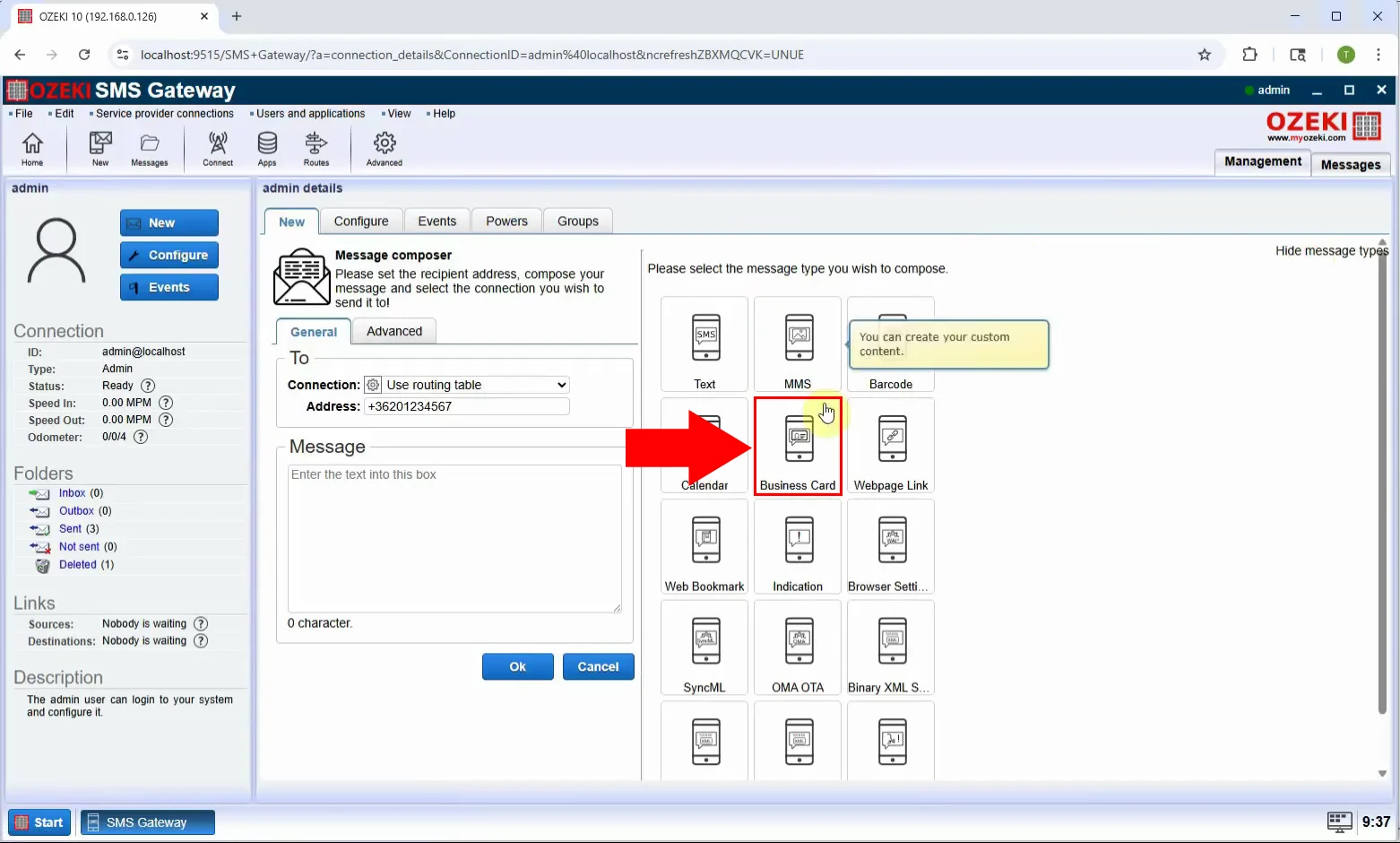
Passo 4 - Definir configurações da mensagem
Preencha os campos do Cartão de Visitas: Endereço, Nome, URL do site, Celular e qualquer outra informação de contato relevante que desejar incluir no vCard (Figura 4).
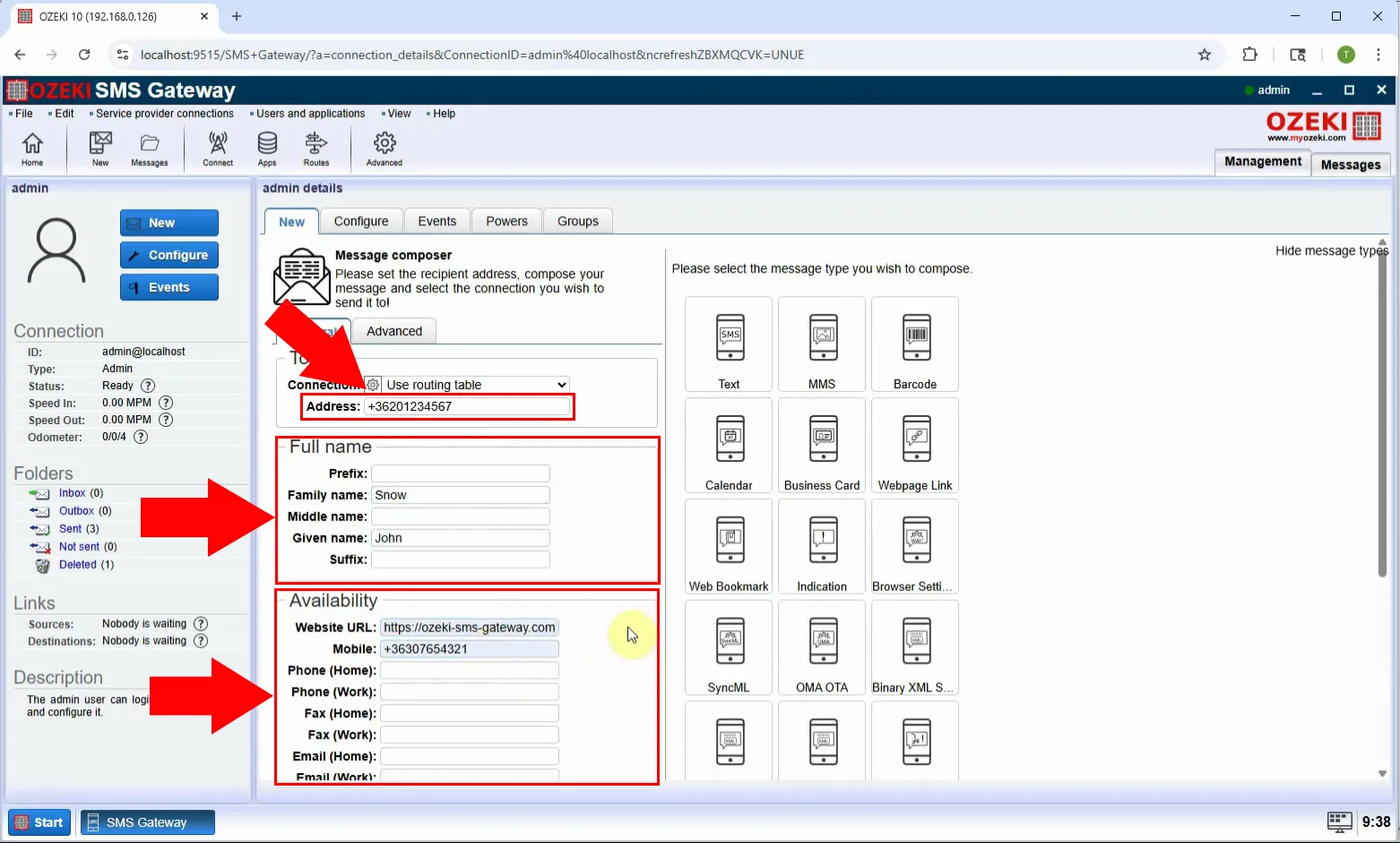
Passo 5 - Enviar mensagem
Insira o número de telefone do destinatário no campo de endereço, revise as informações e clique em "OK" para enviar o SMS de Cartão de Visitas (Figura 5).
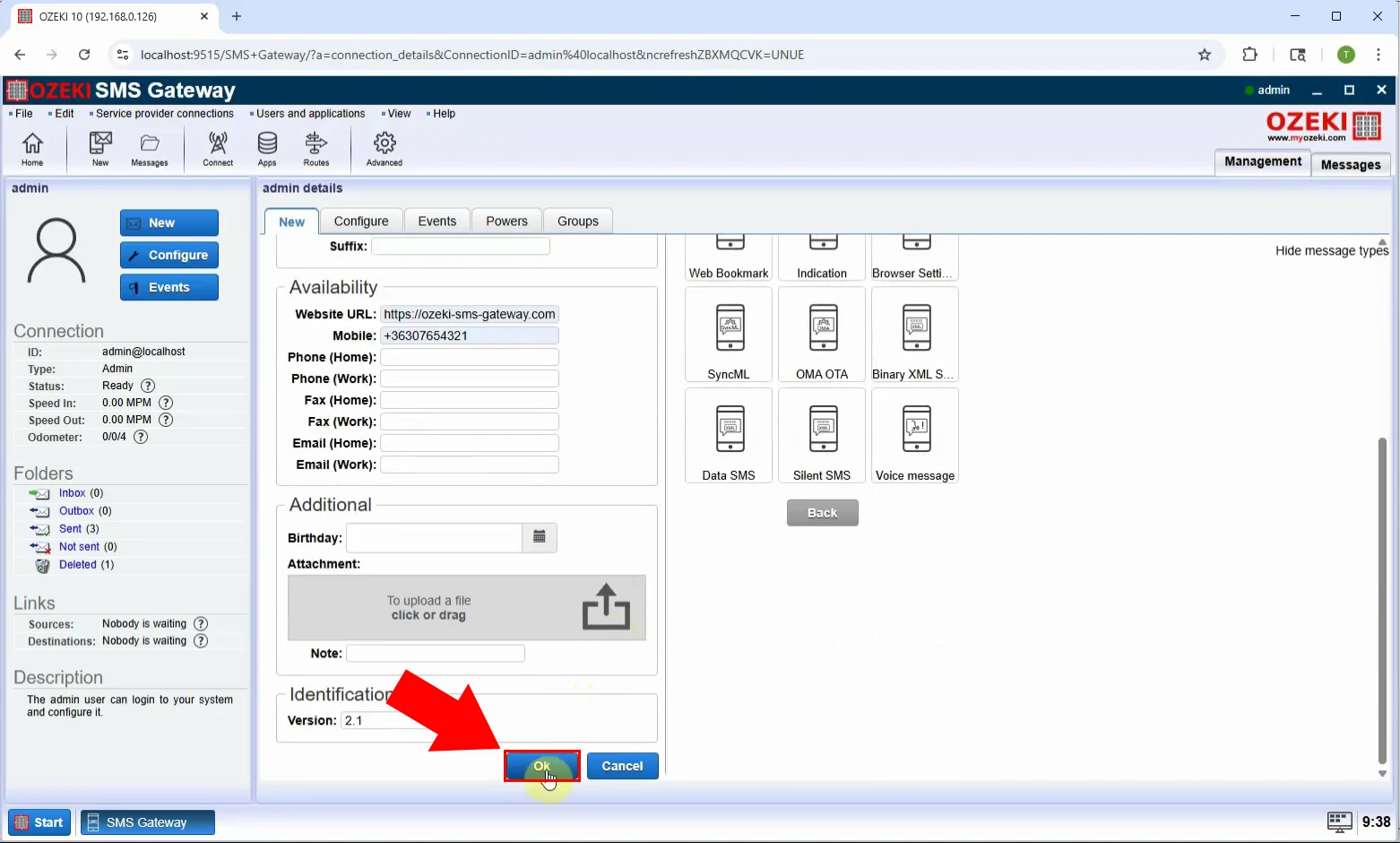
Passo 6 - Mensagem enviada
Após o envio, uma confirmação será exibida. No telefone do destinatário, a mensagem chegará como um cartão de visitas digital que pode ser facilmente salvo em seus contatos (Figura 6).